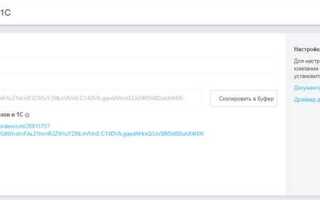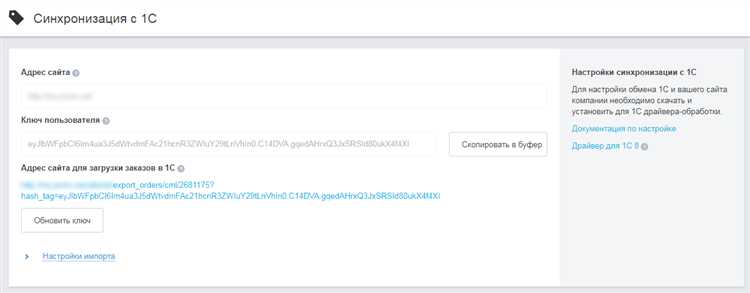
Интеграция Диадока с 1С позволяет автоматизировать обмен электронными документами и снизить риски ошибок при вводе данных. Основной задачей является настройка обмена с использованием API Диадока и корректное сопоставление справочников в 1С, чтобы гарантировать беспрерывную передачу счетов, накладных и актов.
Для успешной синхронизации необходимо предварительно проверить версии платформы 1С и модуля Диадок, совместимость которых напрямую влияет на стабильность обмена. Рекомендуется использовать конфигурации 1С начиная с версии 8.3.18 и свежие релизы модуля Диадок, доступные на официальном сайте разработчика.
Настройка начинается с регистрации учетной записи в Диадок и получения API-ключа. В 1С нужно задать параметры подключения и определить правила обработки входящих и исходящих документов, что позволит оптимизировать процессы бухгалтерии и снизить трудозатраты на ручной ввод.
Подготовка учетной записи Диадок для интеграции с 1С
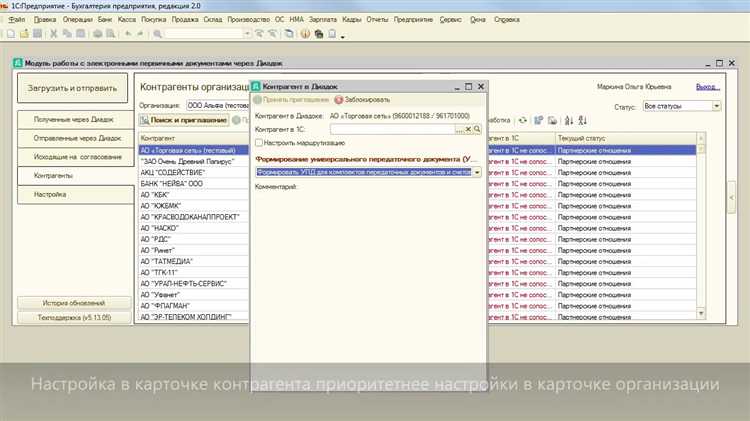
Для успешной интеграции с 1С учетная запись Диадок должна соответствовать нескольким техническим требованиям. В первую очередь необходимо проверить наличие подписанного договора с оператором электронного документооборота, а также активировать ключ ЭЦП, используемый для подписи документов.
Для настройки доступа следует создать сервисный ключ API в личном кабинете Диадок. Он будет использоваться для обмена данными между 1С и Диадок без участия пользователя. Ключ создаётся в разделе «Настройки» → «Интеграции» → «API ключи». При создании ключа обязательно задайте права доступа, ограничив их только необходимыми функциями: чтение входящих документов, отправка исходящих и управление контрагентами.
Рекомендуется зарегистрировать отдельного пользователя Диадок для 1С, чтобы изолировать интеграционный трафик и упростить управление безопасностью. Пользователь должен иметь полные права на работу с необходимыми организациями и документами.
Важный момент – проверить правильность заполнения реквизитов организации в Диадок: ИНН, КПП, юридический адрес должны совпадать с данными в 1С. Несоответствия приводят к ошибкам при сверке документов.
Для подключения 1С необходимо сохранить учетные данные (логин, пароль или API-ключ) и загрузить сертификат ЭЦП в формате .pfx или .p12. В случае использования сертификата необходимо знать пароль к нему. Убедитесь, что сертификат действителен и не истек.
После настройки учетной записи рекомендуется выполнить тестовое подключение из 1С, используя стандартные инструменты обмена, чтобы проверить корректность авторизации и доступ к нужным документам.
Настройка подключения Диадок в конфигурации 1С
Для начала убедитесь, что в вашей версии 1С установлена библиотека Диадок, соответствующая текущему API Диадока. Загрузите и подключите последнюю версию COM-компоненты Диадок с официального сайта.
Откройте конфигурацию 1С в режиме конфигуратора. В разделе Общие настройки перейдите к пункту Интеграция с Диадок. Введите Идентификатор клиента (ClientID) и Секретный ключ (ClientSecret), полученные в личном кабинете Диадок.
Укажите параметры авторизации: задайте Тип авторизации (OAuth 2.0) и добавьте Токен доступа, который можно получить через сервис OAuth Диадок. Для автоматизации рекомендуется настроить механизм обновления токена с использованием refresh_token.
В блоке настроек подключения задайте URL сервера Диадок (например, https://diadoc-api.kontur.ru) и проверьте доступность сервиса через тестовый запрос.
Обязательно активируйте параметр Автоматическая синхронизация документов, чтобы система могла в фоновом режиме обновлять статусы и загружать новые документы.
Для корректной работы интеграции настройте права доступа пользователя 1С, от имени которого будет выполняться обмен: необходимо разрешить вызовы COM-компоненты и операции с веб-сервисами.
После внесения изменений выполните перезапуск 1С и проверьте связь через раздел Диагностика подключения. В случае ошибок детально изучите логи, расположенные в каталоге установки Диадок.
Регистрация и активация сертификатов для обмена документами
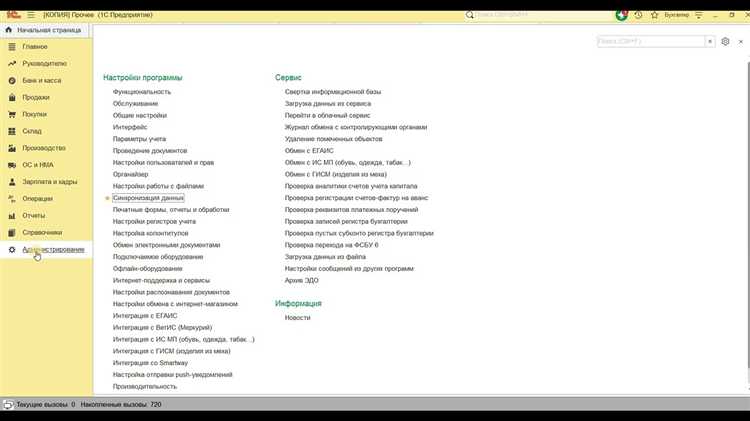
Для начала работы с Диадок и 1С необходимо получить сертификат электронной подписи (ЭП), соответствующий требованиям ФНС и Федерального закона № 63-ФЗ. Сертификат обеспечивает юридическую значимость обмена документами и защищает данные от подделки.
- Выбор типа сертификата:
- Квалифицированный сертификат – обязательный для юридических лиц и ИП.
- Удостоверяющий центр (УЦ) должен быть аккредитован в Минкомсвязи РФ.
- Подача заявки и получение сертификата:
- Обратитесь в аккредитованный УЦ, например, СКБ Контур, КРИПТО-ПРО или Тензор.
- Предоставьте необходимые документы: ИНН, ОГРН, паспорт руководителя и приказ на использование ЭП.
- Укажите формат сертификата: обычно PKCS#12 (файл .p12 или .pfx).
- Установка и проверка сертификата:
- Установите сертификат в операционную систему через «Сертификаты» (certmgr.msc) или с помощью специализированного ПО УЦ.
- Проверьте срок действия и соответствие сертификата требованиям Диадок и 1С.
- Обязательно установите корневые и промежуточные сертификаты УЦ.
- Регистрация сертификата в Диадок:
- Войдите в личный кабинет Диадок.
- Перейдите в раздел «Настройки» → «Электронные подписи».
- Загрузите файл сертификата и укажите пароль (если есть).
- Подтвердите успешную загрузку и проверьте статус сертификата.
- Связывание сертификата с 1С:
- В конфигурации 1С откройте настройки обмена с Диадок.
- Импортируйте сертификат через встроенный менеджер подписей.
- Укажите путь к файлу и введите пароль для доступа к ключу ЭП.
- Проведите тестовую отправку документа для проверки корректности подписания.
Обновляйте сертификаты своевременно, минимум за 10 дней до истечения срока действия, чтобы избежать сбоев в обмене документами.
Конфигурирование правил обмена электронными документами в 1С
Для настройки обмена электронными документами с Диадоком в 1С необходимо перейти в раздел «Администрирование» – «Обмен электронными документами». Здесь создаются и настраиваются правила обмена, определяющие условия отправки и получения документов.
Первым шагом создайте новое правило обмена, указав наименование и тип документа (например, счет-фактура, товарная накладная). Обязательно выберите организацию, от имени которой будет выполняться обмен, и соответствующий контрагент, с которым происходит взаимодействие.
Настройте фильтры по статусам и типам документов для автоматизации обработки. Например, можно указать, что исходящие счета-фактуры автоматически отправляются при статусе «Готов к отправке», а входящие – принимаются только от зарегистрированных контрагентов.
Для корректной работы необходимо задать параметры формирования подписи и настройки сертификатов. В разделе «Настройки подписи» укажите используемый сертификат и алгоритмы шифрования, соответствующие требованиям Диадока и законодательства РФ.
Обратите внимание на расписание обмена: настройте периодичность синхронизации и временные интервалы, чтобы избежать перегрузки системы и обеспечить своевременную обработку документов.
После сохранения правил проверьте их работоспособность через журнал обмена, где фиксируются успешные и ошибочные операции. При возникновении ошибок анализируйте коды и сообщения, корректируя настройки фильтров, сертификатов или привязок контрагентов.
Внедрение и тестирование правил обмена должны проводиться на тестовой базе перед запуском в продуктив, чтобы исключить потерю данных и обеспечить стабильный документооборот.
Автоматическая загрузка входящих документов из Диадок в 1С
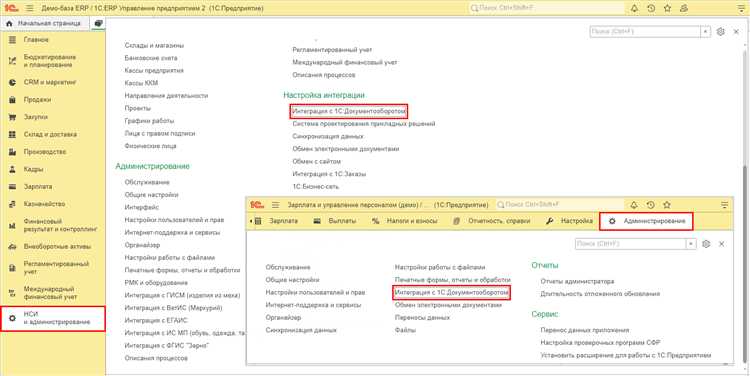
Для настройки автоматической загрузки входящих документов из Диадок в 1С необходимо воспользоваться встроенным функционалом интеграции через API Диадока. В первую очередь убедитесь, что в конфигурации 1С подключен и активирован модуль обмена с Диадоком, а также настроен профиль подключения с корректными учетными данными.
Следующий шаг – установка расписания обработки входящих документов. Для этого в 1С создается регламентное задание, которое периодически вызывает обработчик получения новых документов из Диадока. Рекомендуется запускать его с интервалом не реже одного раза в 5–10 минут для своевременного обновления данных.
Обработка должна выполнять запрос к API Диадока с фильтром по статусу «Входящие» и по дате получения, чтобы исключить дублирование. Загружать необходимо только новые или изменённые документы. Для идентификации используется уникальный идентификатор документа, который хранится в регистрах сведений 1С.
После получения документа из Диадока автоматически формируется соответствующий документ в 1С, например, счет-фактура или акт, с обязательной проверкой соответствия реквизитов и контролем целостности данных. При возникновении ошибок целесообразно настроить журнал регистрации с детальным описанием проблемы для последующего анализа.
Для повышения надежности рекомендуется включить механизм повторных попыток загрузки при временных сбоях связи с Диадоком. Также стоит предусмотреть уведомления для ответственных сотрудников о некорректных или требующих внимания документах.
Правильная настройка автоматической загрузки сокращает ручной труд, минимизирует ошибки при вводе данных и обеспечивает актуальность бухгалтерской и налоговой отчетности в 1С.
Отправка счетов и актов из 1С через Диадок

В 1С выберите раздел обмена документами и укажите тип документа – счет или акт. Для корректного формирования файла убедитесь, что все реквизиты заполнены согласно требованиям Диадока: ИНН, КПП, адреса, банковские реквизиты, даты и номера документов.
После подготовки документа вызовите функцию выгрузки в Диадок. Обычно это команда «Отправить в Диадок» в карточке документа. При успешной отправке система присваивает документу статус «Отправлен» и фиксирует уникальный идентификатор из Диадока.
Для контроля статуса отправки используйте встроенный механизм получения статусов из Диадока: «Принят», «Отказан» или «Подписан контрагентом». Настройте автоматическое обновление статусов в 1С через регламентные задания или внешние обработки с периодическим опросом сервера Диадок.
Для массовой отправки используйте пакетную обработку документов с фильтрацией по дате и статусу. Это позволит минимизировать ручной труд и исключить ошибки. Рекомендуется также вести журнал отправленных документов с возможностью выгрузки отчетов и повторной отправки при необходимости.
Ошибки при отправке, например, из-за неправильных реквизитов или проблем с ЭП, фиксируются в логах Диадока. В 1С предусмотрена обработка таких ошибок с уведомлением ответственного пользователя для оперативного исправления и повторной отправки.
Регулярное обновление компонентов Диадока и 1С гарантирует совместимость и корректную работу обмена. При интеграции через API важно учитывать версии протоколов и требования безопасности, особенно при обновлении 1С или смене сертификатов.
Обработка ошибок и типичные проблемы при синхронизации
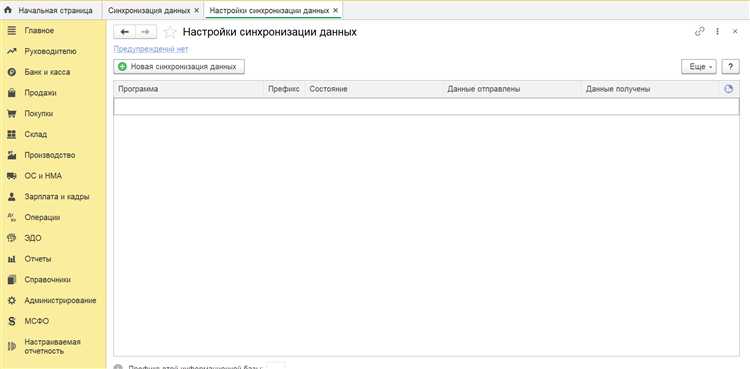
Синхронизация Диадока с 1С требует точной настройки и контроля. Основные ошибки возникают из-за неверных настроек интеграции, проблем с авторизацией и форматом передаваемых данных.
- Ошибка аутентификации: Проверяйте корректность токена доступа Диадок и срок его действия. Токен обновляется в личном кабинете Диадока, после чего нужно перезапустить синхронизацию в 1С.
- Неправильные настройки API: Убедитесь, что URL и параметры подключения совпадают с документацией Диадока. Ошибки в адресах вызывают невозможность передачи документов.
- Конфликты форматов документов: Диадок поддерживает только определённые версии форматов ЭДО. При несовпадении версий в 1С необходимо обновить конфигурацию или конвертировать документы в поддерживаемый формат.
- Проблемы с правами доступа в 1С: Проверьте, что пользователь, под которым запускается синхронизация, имеет права на чтение и запись документов, а также на работу с обработками обмена.
- Зависания при обмене: Часто вызваны сетевыми проблемами или долгой обработкой большого объёма документов. Рекомендуется настроить лимиты пакетов и использовать отложенную синхронизацию.
Рекомендации по устранению ошибок:
- Проверить и обновить настройки интеграции, используя официальные инструкции Диадока.
- Настроить журнал ошибок 1С для фиксации подробных сообщений при сбоях обмена.
- Использовать отладочные режимы обработки обмена для выявления точной причины сбоев.
- Регулярно обновлять конфигурации 1С и расширения Диадока, учитывая изменения в API.
- При повторяющихся ошибках проводить тестовую синхронизацию на копии базы без изменения основной.
Своевременный анализ логов и корректная настройка ключевых параметров минимизируют риски потери данных и ускорят обработку электронных документов.
Проверка статусов и контроль прохождения документов между системами
Для надежного контроля документооборота между Диадоком и 1С необходимо регулярно сверять статусы переданных и полученных документов. В 1С предусмотрены стандартные объекты для хранения статусов, например, реквизит «СтатусДокумента» в обработках обмена с Диадоком. Рекомендуется настроить автоматическую периодическую проверку статусов через API Диадока с интервалом не реже 10 минут, чтобы своевременно фиксировать изменения.
При получении уведомлений о смене статуса документа в Диадоке необходимо в 1С обновлять соответствующие поля, включая даты и коды ошибок, если они есть. Важный этап – обработка статусов «Отказ», «Отклонен» или «Требует доработки», которые требуют немедленного вмешательства оператора для корректировки документа и повторной отправки.
Для автоматизации контроля полезно внедрить логику анализа пропущенных статусов: если в течение 30 минут не поступило обновление по отправленному документу, система должна формировать задачу на проверку вручную. В дополнение к этому, следует вести учет всех ответов от Диадока с привязкой к уникальному идентификатору документа из 1С, что обеспечит полный аудит и быстрый поиск.
Использование вебхуков Диадока позволит оперативно получать уведомления о событиях и сокращать задержки в обновлении данных. В 1С следует реализовать обработчики вебхуков, которые сразу изменяют статус документа и уведомляют ответственных пользователей при критических изменениях.
Для контроля прохождения документов через весь цикл жизненного цикла рекомендуется создавать отчеты, показывающие задержки на каждом этапе и частоту ошибок. Это поможет выявлять узкие места и улучшать качество обмена.
Вопрос-ответ:
Как правильно настроить интеграцию Диадока с программой 1С для обмена документами?
Для настройки интеграции необходимо сначала зарегистрироваться в системе Диадок и получить ключи доступа. Затем в 1С следует открыть соответствующий модуль, выбрать параметры обмена и ввести учетные данные Диадока. После этого нужно указать виды документов для синхронизации и проверить соединение. В завершение запускается тестовый обмен, чтобы убедиться, что данные передаются корректно.
Какие типы документов можно передавать между Диадоком и 1С?
Через синхронизацию можно передавать счета-фактуры, акты выполненных работ, товарные накладные и прочие электронные документы, поддерживаемые обеими системами. При настройке нужно выбрать именно те категории, которые соответствуют вашим бизнес-процессам, чтобы обеспечить корректный обмен и учет в 1С.
Сталкивался ли кто-нибудь с проблемой дублирования документов после настройки синхронизации? Как её избежать?
Дублирование иногда возникает из-за некорректных настроек фильтров или повторного запуска обмена без очистки очереди. Рекомендуется проверить, что в 1С установлены уникальные идентификаторы документов и настроены правила обработки новых поступлений. Также полезно просматривать логи обмена, чтобы выявлять и устранять ошибки на ранних этапах.
Можно ли автоматизировать процесс загрузки электронных документов из Диадока в 1С, чтобы не делать это вручную?
Да, в 1С предусмотрены механизмы для автоматической загрузки и обработки документов, получаемых из Диадока. Для этого необходимо активировать соответствующие фоновые задания и настроить расписание. После чего система будет регулярно проверять новые документы и импортировать их без участия пользователя, что позволяет сэкономить время и уменьшить ошибки.
Какие настройки безопасности нужно учесть при синхронизации Диадока с 1С?
Важно правильно хранить ключи доступа и пароли, чтобы избежать несанкционированного доступа. Рекомендуется ограничить права пользователей в 1С, которые имеют доступ к обмену документами. Также стоит следить за обновлениями обоих продуктов, так как производители регулярно выпускают патчи, устраняющие уязвимости. Наконец, полезно периодически проводить аудит логов обмена для выявления подозрительной активности.
Какие шаги нужно выполнить для подключения Диадока к 1С и начала обмена документами?
Для подключения Диадока к 1С необходимо сначала получить ключ доступа и настроить интеграцию в системе Диадок. Затем в 1С следует установить специальный модуль или расширение, обеспечивающее взаимодействие с Диадоком. После этого нужно зайти в настройки 1С, указать параметры подключения — логин, пароль и идентификаторы организации, зарегистрированные в Диадоке. После сохранения данных запускается обмен первичными документами: счетами, накладными и актами. При правильной настройке документы из 1С автоматически отправляются и принимаются через Диадок без необходимости ручного вмешательства.
Какие возможны ошибки при синхронизации Диадока с 1С и как их исправлять?
Одной из частых проблем является неправильное указание параметров доступа или устаревшие данные для входа, из-за чего обмен не запускается. Чтобы исправить ситуацию, нужно проверить корректность логина, пароля и идентификаторов в настройках интеграции. Также ошибки могут возникать из-за несовместимости версий 1С или модуля Диадок, поэтому стоит убедиться, что установлены актуальные обновления. Еще одна причина — некорректный формат документов или ошибки в заполнении реквизитов. В таких случаях требуется проверить шаблоны и заполнение полей в 1С. Если проблема сохраняется, полезно обратиться к логам системы, чтобы найти подробности о сбоях и исправить конкретные ошибки в настройках или данных.